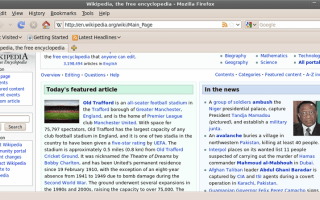Niedawno pokazaliśmy Ci, jak lepiej korzystać z trybu pełnoekranowego Firefoksa z rozszerzeniem minimode. Umożliwiło to wybranie pasków narzędzi, które chcesz pozostawać widoczne na ekranie w trybie pełnoekranowym.
Minimode wciąż musiał być aktywowany za pomocą skrótu klawiaturowego, który może stać się uciążliwy, jeśli będziesz regularnie przełączać się między trybem pełnoekranowym a normalnym podczas sesji przeglądania.
W tym artykule szczegółowo opisano, jak dostosować Firefoksa w trybie normalnym, aby zachować zawartość ekranu dla treści internetowych. Jest to szczególnie przydatne dla użytkowników na małych ekranach komputerowych.
Zaczynamy od krótkiej prezentacji interfejsu Firefox. Przeglądarka Firefox może wyświetlać pięć pasków plus aktualną stronę internetową. Są to od góry do dołu pasek tytułu, pasek menu, pasek adresu, pasek zakładek, karty i pasek stanu.
Dostosuj układ Firefoksa
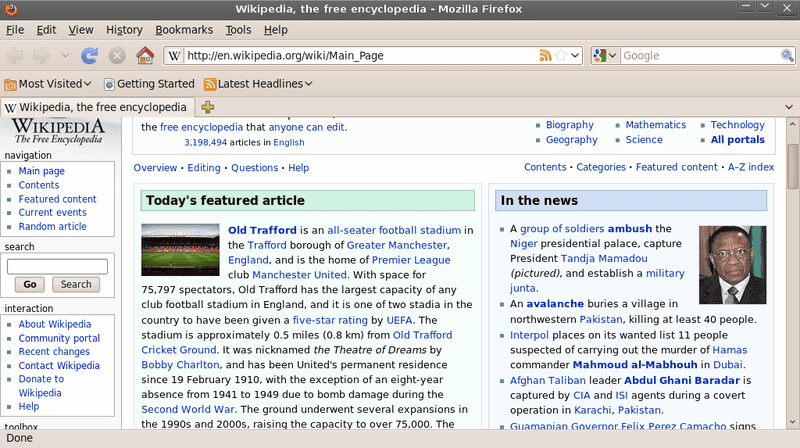
Przeglądarka Firefox oferuje kilka opcji dostosowywania od razu po wyjęciu z pudełka. Możliwe jest na przykład automatyczne ukrywanie niektórych pasków narzędzi. Można to skonfigurować w menu Widok przeglądarki internetowej.
Aktualizacja: Najnowsze wersje Firefoksa zmieniły całkiem sporo. Na przykład pasek tytułu nie jest już domyślnie wyświetlany, a opcje dostosowywania bardzo się zmieniły. Niektóre elementy menu są na przykład w ustalonych pozycjach, co oznacza, że nie można ich już w ogóle przenosić.
Najważniejsze rzeczy, które możesz zrobić w najnowszych wersjach Firefoksa, czytających 40+, to dodawanie lub usuwanie ikon z głównego paska narzędzi oraz włączanie paska tytułu i paska zakładek. Najlepszym sposobem na dalsze dostosowanie interfejsu Firefoksa są dodatki do przeglądarki, takie jak Classic Theme Restorer. Koniec
Możesz ukryć pasek menu, pasek nawigacji i pasek zakładek, jeśli chcesz. Te paski narzędzi są jednak najczęściej potrzebne. Lepszym rozwiązaniem byłoby połączenie ich w jeden lub dwa słupki, aby mieć dostęp do wszystkich funkcji.
Kliknij prawym przyciskiem myszy wolne miejsce na jednym z pasków narzędzi, a wybór opcji Dostosuj zapewnia nam tę opcję. Otwiera to nowe okno o nazwie Dostosuj pasek narzędzi, które zawiera niektóre elementy, które można umieścić na paskach narzędzi. Jeszcze lepszy jest jednak fakt, że niektóre paski narzędzi można przenosić na inne paski narzędzi. Można na przykład przenieść pasek narzędzi Zakładki do paska adresu, aby połączyć te dwa elementy. Pasek zakładek można następnie ukryć w widoku standardowym w menu Widok, ponieważ nie jest już potrzebny.
Teoretycznie możliwe jest połączenie paska menu, paska nawigacji i paska zakładek w jeden pasek, dzięki czemu można ukryć dwa paski w przeglądarce, co uwalnia cenną nieruchomość ekranu.
Aby to zrobić, wymagany jest mały dodatek o nazwie Małe menu, aby skompresować menu w jedno łącze na pasku menu. Jest to konieczne, aby mieć wystarczająco dużo miejsca na elementy nawigacyjne i zakładki.
Zainstaluj Tiny Menu i uruchom ponownie Firefox. Zauważysz, że pasek menu będzie wyświetlany na łączu Menu i nic więcej. Resztę nieruchomości ekranu można teraz wypełnić elementami z paska nawigacyjnego i paska zakładek.
Większość użytkowników prawdopodobnie przeniesie pasek adresu, zakładki i niektóre elementy nawigacyjne, takie jak zatrzymaj lub załaduj ponownie w tym nowym pasku. Nowy interfejs przeglądarki Firefox może wyglądać następująco:
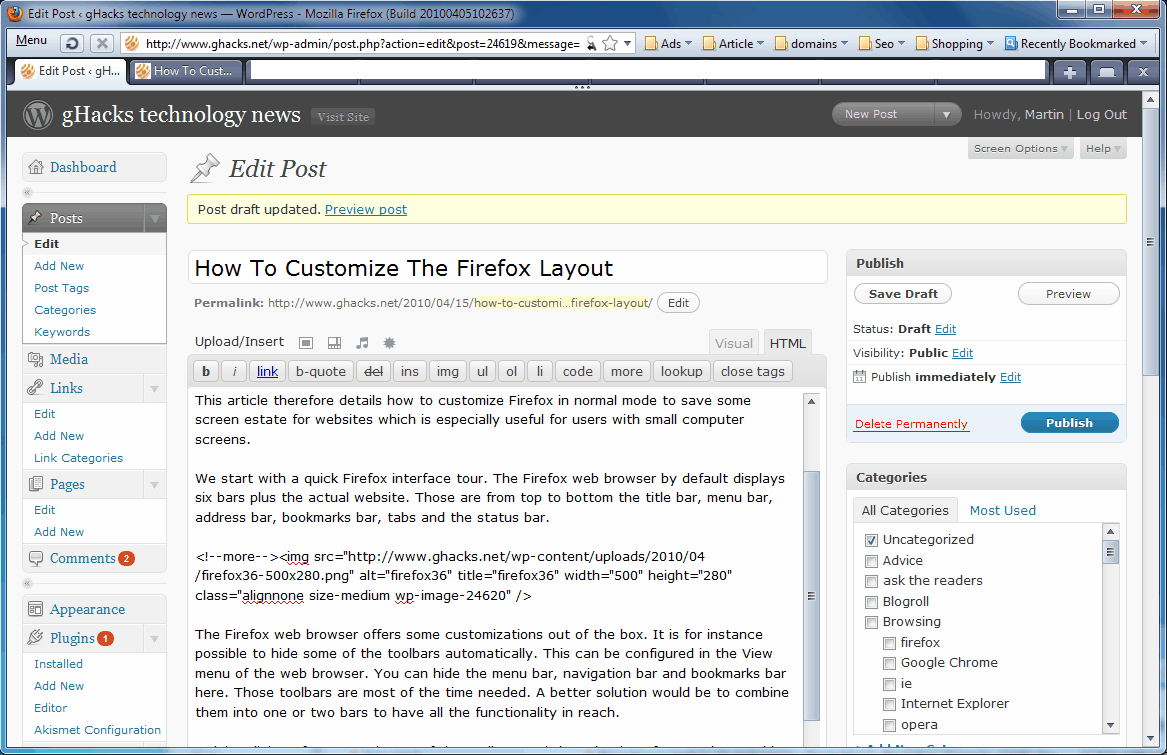
Jak widać, pasek menu, pasek adresu i pasek zakładek są wyświetlane na tym samym pasku narzędzi.
Dalsze optymalizacje Firefoksa:
Niektórzy użytkownicy mogą nie potrzebować paska stanu przeglądarki Firefox lub paska tytułu. Podoba nam się pasek stanu, ponieważ wyświetla kursor linków po najechaniu myszką na nie. Wielu użytkowników Firefoksa dodaje również ikony do paska stanu, które są oczywiście przydatne tylko wtedy, gdy pasek jest wyświetlany. Użytkownicy mogą również ukryć pasek stanu w menu Widok w przeglądarce Firefox.
- Ukryj pasek tytułowy — ten dodatek ukrywa pasek tytułowy Firefoksa, podobnie jak w przeglądarce Google Chrome.
- Ukryj paski Gui — może służyć do ukrywania pojedynczych pasków narzędzi, takich jak pasek stanu lub pasek kart.
Zaawansowani użytkownicy mogą również edytować plik userChrome.css w celu zmiany czcionek i innych ustawień wyświetlania pasków narzędzi w Firefoksie, aby uzyskać jeszcze większy ekran w przeglądarce internetowej. Jak ci się podoba Firefox? Czy trzymasz paski narzędzi osobno? Ukrywasz coś? Daj nam znać w komentarzach.
Podsumowanie
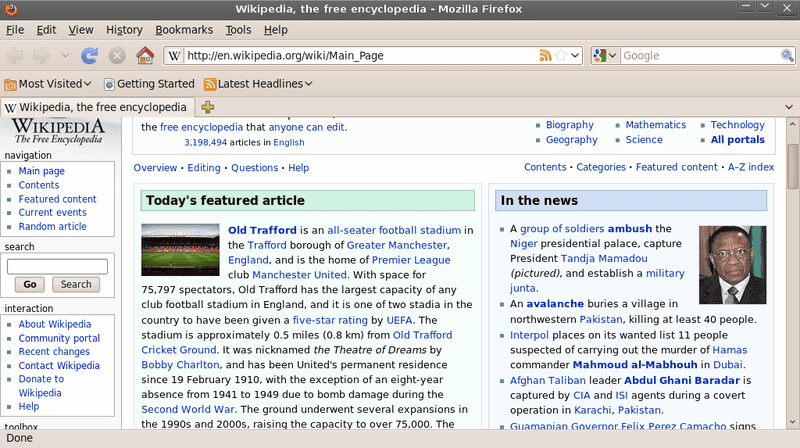
Nazwa artykułu
Jak dostosować układ Firefoksa
Opis
Dowiedz się, jak dostosować interfejs przeglądarki internetowej Firefox, aby lepiej pasował do sposobu pracy podczas korzystania z przeglądarki.